Jeg er en stor sportsfan, men på grund af min hektiske arbejdsplan ender jeg desværre altid med at mangle spil, der kolliderer med arbejdsaftaler.
Jeg opgraderede min set-top-boks til Spectrum DVR for at optage min yndlings-tv-serie og se den, når jeg vil, for fuldt ud at nyde oplevelsen.
Afsnittene blev optaget de første par dage uden nogen problemer, men som tiden gik, indså jeg, at Spectrum DVR ikke kunne optage de planlagte episoder.
Nu ville dette ikke duge, og jeg gik online for at lære, hvorfor dette skete, hvordan jeg kunne rette det, og hvordan jeg kunne forhindre det i at ske igen.
Jeg var nødt til at lave en del research for at løse dette problem, ved at læse forskellige tech-blogs og supportwebsteder for at finde information, der var relevant for det problem, jeg stod over for.
Jeg hoppede videre til Spectrums supportside og fandt ud af, at de mest almindelige årsager til mislykkede optagelser er relateret til opbevaring, ukorrekte kabelforbindelser og forkerte indstillinger.
Spectrum DVR-optagelsesproblemer kan løses ved at rydde lagerpladsen, kontrollere kabelindgangene, nulstille DVR'en og indstille korrekte optagelsesinstruktioner på plads.
Efter at have læst instruktionerne fra Spectrum brugte jeg dem praktisk, og sandt at sige blev mine optagelsesproblemer løst én gang for alle.
Her er nogle praktiske tips, som jeg fulgte for at overvinde mine Spectrum DVR-optagelsesproblemer, sammen med forskellige trin, der er taget for at løse dem.
Hvorfor optager din Spectrum DVR ikke?
Hvis du har svært ved, at din Spectrum DVR ikke optager dine shows og spekulerer på, hvad der kan forårsage sådanne problemer, er du på det rigtige sted.
De mest almindelige årsager til Spectrum DVR-optagelsesproblemer tilskrives mangel på lagerplads, forkerte kabelforbindelser og opbygning af cachehukommelse i enheden.
Før du går ind i fejlfinding, lad mig tage dig igennem nogle af de grundlæggende funktioner i Spectrum DVR og dens optagefunktioner.
Hvor mange shows kan en Spectrum DVR optage på én gang?


Fra min forståelse kan Spectrum DVR optage et program ad gangen, mens du ser tv.
Hvis du har en traditionel DVR, der kommer med to tunere, så har du to muligheder: Optag et program, mens du ser et andet på TV-skærmen.
Og hvis de ikke er på dit tv, så kan du optage to programmer ad gangen.
På den anden side, hvis du bruger en forbedret DVR, der kommer med seks tunere og meget mere lagerplads, kan du optage flere programmer på et givet tidspunkt.
Så antallet af optagelser lavet af DVR afhænger i høj grad af dens type, videoformat og programmets genre.
Hæv serieprioriteten
Jeg læste Spectrum-supportsiden om DVR-optagelser, og ifølge Spectrum optager din DVR ikke dine shows, hvis der er en konflikt i planlagte tider.
Med andre ord, hvis du har planlagt flere shows, der skal optages samtidigt, vil din Spectrum DVR ikke starte optagelsesprocessen på grund af mangel på korrekte instruktioner.
Du kan løse denne konflikt ved at prioritere de programmer, du virkelig vil se, før andre programmer.
Lad os for eksempel sige, at dit yndlings NFL-spil begynder på samme tid som dit højt elskede tv-program.
I stedet for at planlægge en optagelse samtidigt, kan du tildele prioritet til et af ovenstående programmer, som du virkelig ikke har råd til at gå glip af.
Jeg ville prioritere NFL-spillet, hvis jeg var dig, da de fleste tv-serier har en gentagelsesepisode. Men det er min prioritet, og din kan være anderledes, så vælg derefter.
Her er trinene til at tildele prioritet i din Spectrum DVR.
- Tryk på My DVR på din fjernbetjening.
- I venstre side af skærmen finder du en mulighed kaldet Serieprioritet.
- Tryk på OK på det program, du vil optage.
- Tryk på op og ned piletasterne for at omorganisere listen over shows.
- Tryk på OK for at gemme dine ændringer.
Ved at rangere programmerne optager Spectrum DVR den med højeste prioritet i tilfælde af konflikt, selvom du ikke er i nærheden for at modtage advarselsmeddelelsen.
Ryd dit lager
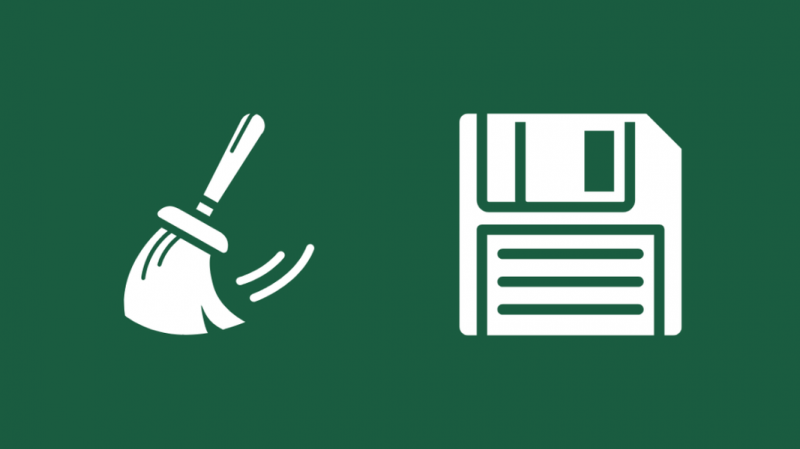
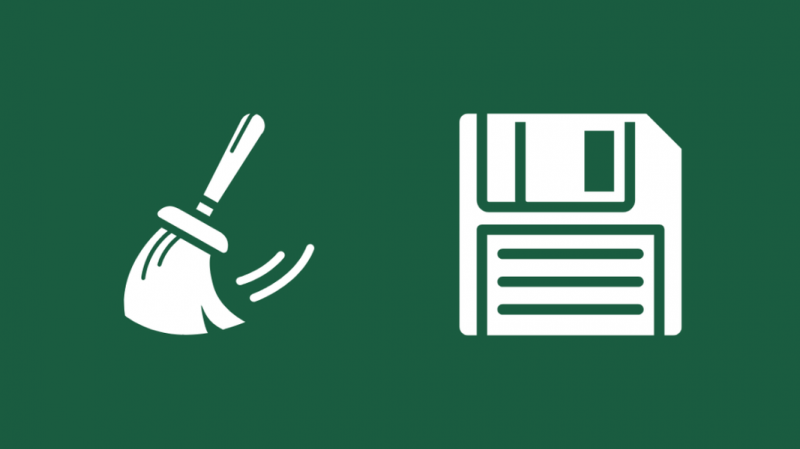
Det mest almindelige problem, hvor dine Spectrum DVR-optagelser mislykkes, skyldes mangel på lagerplads.
Dine optagelser sker ikke, simpelthen fordi der ikke er nok lagerplads tilbage i DVR'en.
Jeg foreslår, at du rydder pladsen ved at slette nogle af de gamle programmer, som du allerede har set.
Hvis alle programmerne er vigtige for dig, så prøv at overføre videofilerne til et flashdrev, hvorefter du nemt kan slette programmerne for at rydde plads.
Jeg anbefaler også, at du holder dit lager under 75 % niveau for at undgå optagelsesfejl i Spectrum DVR.
Administrer dit lager
En anden faktor, du skal overveje, er den slags videoformat, som Spectrum-set-top-boksen bruger.
Mens du bruger SD (Standard Definition) formatet, bruger Spectrum DVR mindre plads end HD (High Definition) formatet.
Dette skyldes, at HD-signalet indeholder meget flere detaljer og reducerer tab i modsætning til SD-signalet.
Du skal også bemærke, at en sportsoptagelse bruger meget mere plads end de andre nyheder, serier, film mv.
Du kan også administrere dit lager ved at indstille din Spectrum DVR til kun at optage de nye episoder.
Her er trinene til at indstille din DVR-optagelse begrænset til kun nye episoder.
- Tryk på Optag på din Spectrum-fjernbetjening.
- Vælg den serie, du vil optage, og vælg Optag serie.
- Vælg kun Ny under siderulle til optagelse af episode.
- Vælg Optag for at afslutte indstillingerne.
Alternativt kan du også slå funktionen optag dubletter fra for at sikre, at den samme episode ikke optages gentagne gange for at spare plads.
Du kan slå registreringsdubletterne fra ved at følge nedenstående trin.
- Tryk på Optag på din Spectrum-fjernbetjening.
- Vælg den serie, du vil optage, og vælg Optag serie.
- Under indstillingen optag duplikat, siderulle, vælg Nej.
- Vælg Optag for at afslutte indstillingerne.
Du kan bruge dine optagelsesindstillinger klogt til at administrere og spare plads.
I mit tilfælde er det en kedelig opgave at administrere Spectrum DVR-indstillingerne, og jeg foretrækker normalt at bruge en ekstern harddisk til at sikkerhedskopiere alle de optagede programmer fra DVR'en.
Dette hjælper mig med at slette alle de optagede shows og serier fra min Spectrum DVR uden risiko for at miste indholdet.
Genstart din Spectrum DVR


Du kan også få problemer med optagelsen, selvom du har tilstrækkelig lagerplads i din Spectrum DVR.
Nogle gange kan opbygning af metadata forårsage en funktionsfejl i DVR'en, hvilket kan påvirke dine optagelser.
En simpel genstart skulle løse dit problem relateret til cache og metadata.
Du kan genstarte din Spectrum DVR med en strømafbrydelse, hvilket normalt gøres ved at trække strømkablet ud af stikkontakten og sætte det i igen.
Når Spectrum DVR er tændt, skal du give den lidt tid, indtil den bliver fuldt aktiv.
Du kan vente, indtil alle funktioner og funktioner er indlæst i DVR'en og optage dine yndlingsprogrammer.
Tjek dine inputs
Kontrol af dine kabelforbindelser er en vigtig del af din fejlfindingsaktivitet.
Først skal du sikre dig, at alle kabler er korrekt tilsluttet til Spectrum Set-top-boksen og tv'et.
Hvis du bruger et RF-kabel, skal du sikre dig, at det er korrekt tilsluttet til RF-indgangen på Spectrum DVR'en for at få et korrekt tv-signal.
Et defekt koaksialkabel kan resultere i, at der ikke kommer noget tv-signal, hvilket resulterer i en sort skærm.
Du skal også kontrollere forbindelsen fra Spectrum DVR-boksen til tv'et for at sikre, at du får det endelige output uden problemer.
Jeg anbefaler, at du har et ekstra par koaksialkabler for at eliminere muligheden for løsnede eller defekte kabler.
Sådan optager du serier på din Spectrum DVR
En af de bedste dele ved at eje en Spectrum DVR er, at du kan optage en hel serie, som du ikke vil gå glip af uanset hvad.
Du kan sikre dig, at hele tv-serien bliver optaget og gemt, så du ser den i dit eget tempo, når som helst du vil.
Du kan nemt optage din yndlingsserie ved at følge nedenstående trin.
- Tryk på Optag på din Spectrum-fjernbetjening.
- Vælg den serie, du vil optage, og vælg Optag serie.
- Vælg Alle episoder under siderulle til optagelse af episode.
- Vælg Record Series, når du har indstillet start- og stoptider i henhold til dine krav.
Sådan optager du serier på Spectrum Mobile App


Hvis du er en Spectrum-bruger, så får du også glæde af fordelene ved at optage dine yndlingsserier på din mobile enhed.
Alt du skal gøre er at downloade og installere Spectrum-mobilappen på din smartphone eller tablet, så er du klar.
Her er den trinvise guide til at optage en tv-serie ved hjælp af Spectrum Mobile-appen på din smartphone.
- Vælg tv-serien fra guiden eller brug søgemuligheden i appen.
- Vælg Optagelsesindstillinger.
- Du får en liste over spektrummodtagere at vælge imellem, så du kan gemme indholdet på den ønskede modtager.
- Vælg Bekræft.
- Når optagelsen er afsluttet, vil serieafsnittene blive vist på DVR-listen på din valgte modtager.
Endelige tanker om optagelse af planlagte shows på Spectrum DVR
Bortset fra ovenstående problemer, forekommer Spectrum DVR-optagelsen muligvis ikke, hvis der er en defekt komponent i optageenheden.
Jeg foreslår, at du kontakter Spectrum-supportteamet via online chat eller via telefonopkald for at rejse en klage på din enhed.
Du skal også vide, at Spectrum DVR ikke kan optage videoer On Demand.
Jeg har begået den fejl at forsøge at optage indhold på efterspørgsel kun for at indse, at Spectrum DVR ikke understøtter denne funktion.
Et andet problem, som jeg fandt ud af, er, at guiden muligvis ikke er i stand til at identificere eller mærke bestemte programmer som nyhedsindhold, da sådanne programmer ikke har episoder.
Dette kan resultere i mislykkede optagelser i din Spectrum DVR.
Til sidst skal du sikre dig, at alle optagelsesindstillinger er korrekt på plads for at undgå at gå glip af dine yndlings-tv-serier.
Hvis du er træt af at bøvle med dit Spectrum-udstyr og gerne vil se, hvad der ellers er på markedet, så husk at Returner dit spektrumudstyr for at undgå afbestillingsgebyrer.
Du kan også nyde at læse:
- Spectrum DVR optager ikke planlagte shows: Sådan rettes på få sekunder
- TiVo uden abonnement: Alt hvad du behøver at vide
- Spectrum-fjernbetjeningen virker ikke: Sådan rettes
- Spectrum Internet bliver ved med at falde: Sådan rettes
- Annuller Spectrum Internet: Den nemme måde at gøre det på
Ofte stillede spørgsmål
Hvordan nulstiller jeg min Spectrum DVR?
Du kan nulstille din Spectrum DVR ved at tage strømkablet ud og sætte det tilbage i enheden.
Kan du springe reklamer over på Spectrum DVR?
Du kan springe uønskede segmenter over i dit optagede indhold, inklusive reklamer, ved hjælp af Time Shift Buffer-tjenesten, der bruges af Spectrum DVR.
Hvordan får jeg adgang til min Spectrum DVR?
Du kan få adgang til din Spectrum DVR gennem SpectrumTV.net eller via Spectrum TV-mobilappen.
Hvorfor afbryder Spectrum DVR showet?
Dine optagelser kan blive afbrudt på grund af en forsinkelse i behandlingen af signalet gennem kabelsystemet.
Du kan dog løse dette problem med tiden i slutningen af optagelsen for at kompensere for forsinkelsen.
